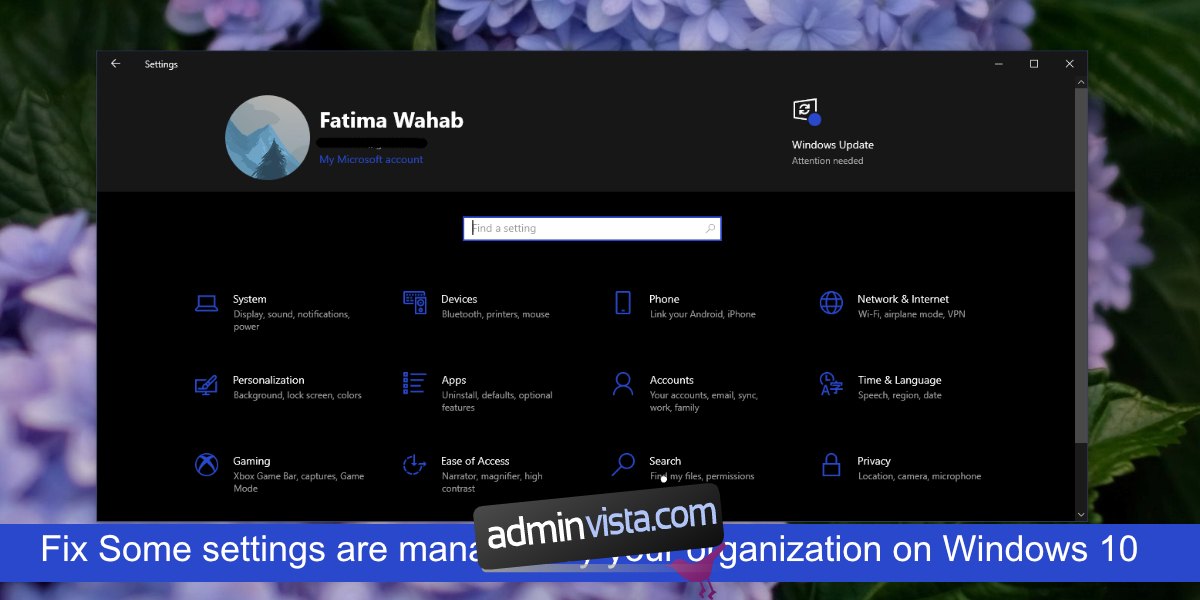Windows 10 har två utgåvor; Home och Pro. Hemversionen är avsedd för personligt bruk vilket innebär att du är administratör för systemet och fjärrdistribution av programvara eller grupppolicyinställningar kan inte implementeras på ditt system.
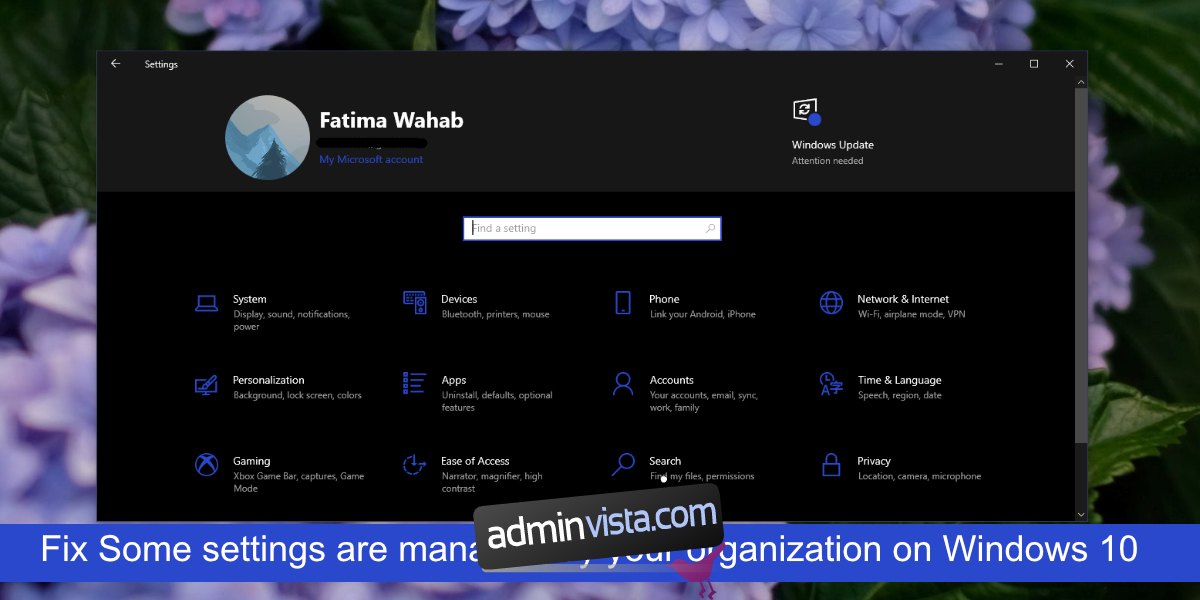
Innehållsförteckning
Åtgärda Vissa inställningar hanteras av din organisation
Windows 10 Home kan användas med alla Microsoft-konton; ett personligt konto eller ett jobb- eller skolkonto. Att göra det kommer inte att automatiskt uppgradera ditt Windows 10 Home till Pro-versionen (det är helt enkelt inte möjligt utan en ren installation), men det kan införa vissa begränsningar och inställningar för operativsystemet.
Om du öppnar appen Inställningar i Windows 10 och ser meddelandet ”Vissa inställningar hanteras av din organisation” i vissa paneler, kan det bero på kontot du använder eller så kan det vara en bugg. Så här kan du fixa det.
1. Kontrollera Microsoft-kontot
Det första du bör göra är att kontrollera vilket Microsoft-konto du använder på systemet. Du bör använda ditt personliga konto och inte ett företagskonto. Om du gör det begränsas inställningarna som du kan ändra på Windows 10 och du kommer att se meddelandet Vissa inställningar hanteras av din organisation.
Öppna appen Inställningar med kortkommandot Win+I.
Gå till Konton.
Kontrollera e-postkontot.
Om du är inloggad med ett jobb- eller skolkonto byter du till ett lokalt konto.
Gå till fliken Arbets- eller skolkonto.
Ta bort jobb- eller skolkonton som är listade.
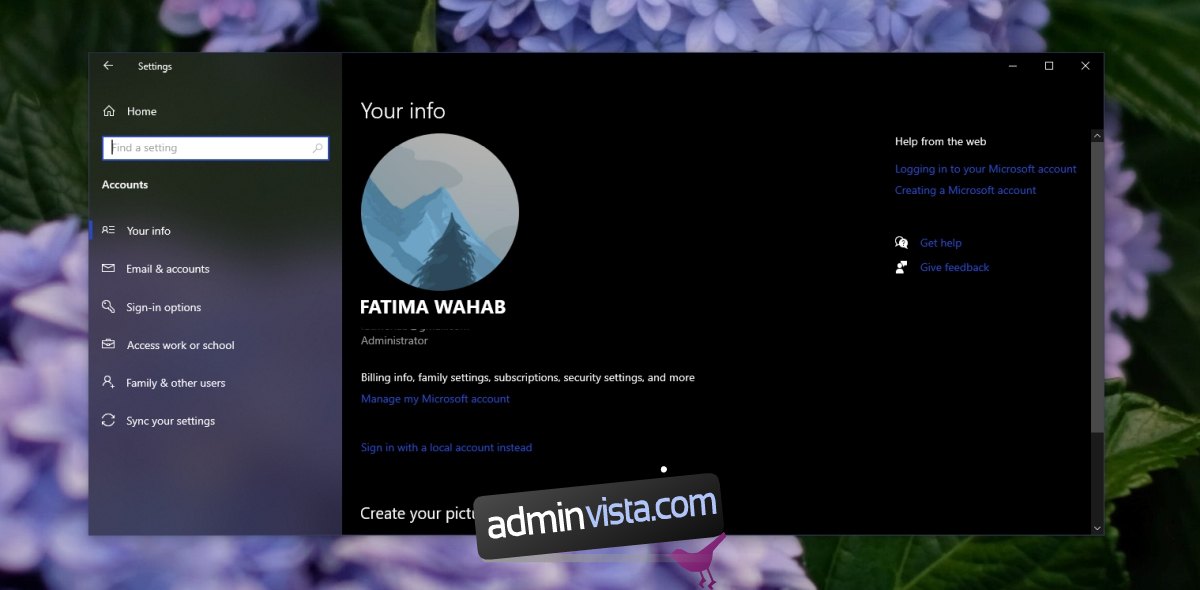
2. Ändra Windows telemetriinställningar
Windows 10 ger användarna möjlighet att dela diagnostisk information med Microsoft. Du kan välja att dela den minsta information som krävs, eller så kan du välja att dela mer än vad som krävs för att förbättra Windows 10. Dessa inställningar, när de är aktiverade, kan ofta göra att meddelandet Vissa inställningar hanteras av din organisation visas.
Öppna appen Inställningar med kortkommandot Win+I.
Gå till Sekretess.
Välj fliken Diagnostik och feedback.
Ändra telemetriinställningen från ”Valfria diagnostiska data” till ”Obligatoriska diagnostiska data”.
Starta om systemet.
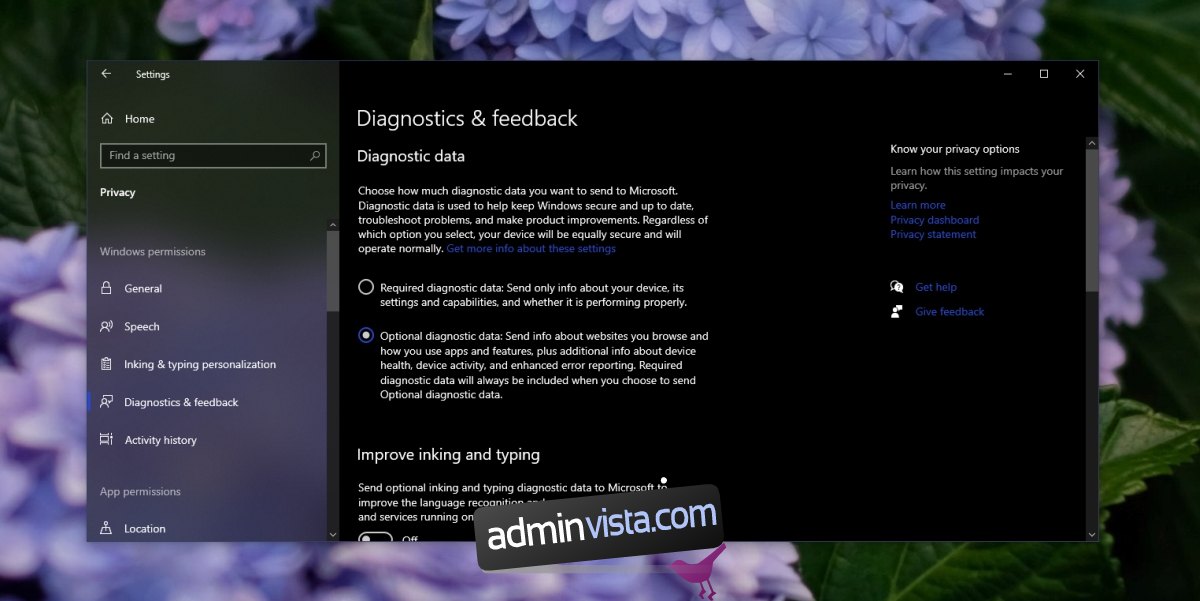
3. Kontrollera grupppolicy
Felet Vissa inställningar hanteras av din organisation kan visas på både Windows 10 Home och Windows 10 Pro. På Windows 10 Pro kan det visas för att du har ändrat inställningarna för grupppolicy.
Tryck på kortkommandot Win+R för att öppna körrutan.
I körrutan anger du gpedit.msc och trycker på Enter-tangenten.
Gå till Användarkonfiguration/Administrativa mallar/Startmeny och Aktivitetsfältet/Meddelanden från kolumnen till vänster.
Dubbelklicka på Stäng av toastaviseringar och inaktivera det (försök att aktivera och inaktivera det några gånger först).
Starta om systemet.
4. Kontrollera registerredigeringar
Ändringar som görs i registret, särskilt för att ändra hur en app fungerar kan resultera i att vissa inställningar hanteras av din organisations meddelande som visas i appen Inställningar. Om du känner till en ändring som du nyligen har gjort i registret, ångra den och kontrollera om meddelandet försvinner. Om du inte har gjort ändringar i registret, följ dessa steg.
Tryck på kortkommandot Win+R för att öppna körrutan.
I körrutan anger du regedit och trycker på Enter-tangenten.
Gå till HKEY_LOCAL_MACHINE/SOFTWARE/Policies/Microsoft/Windows/WindowsUpdate
Ta bort Wuserver-värdet från rutan till höger.
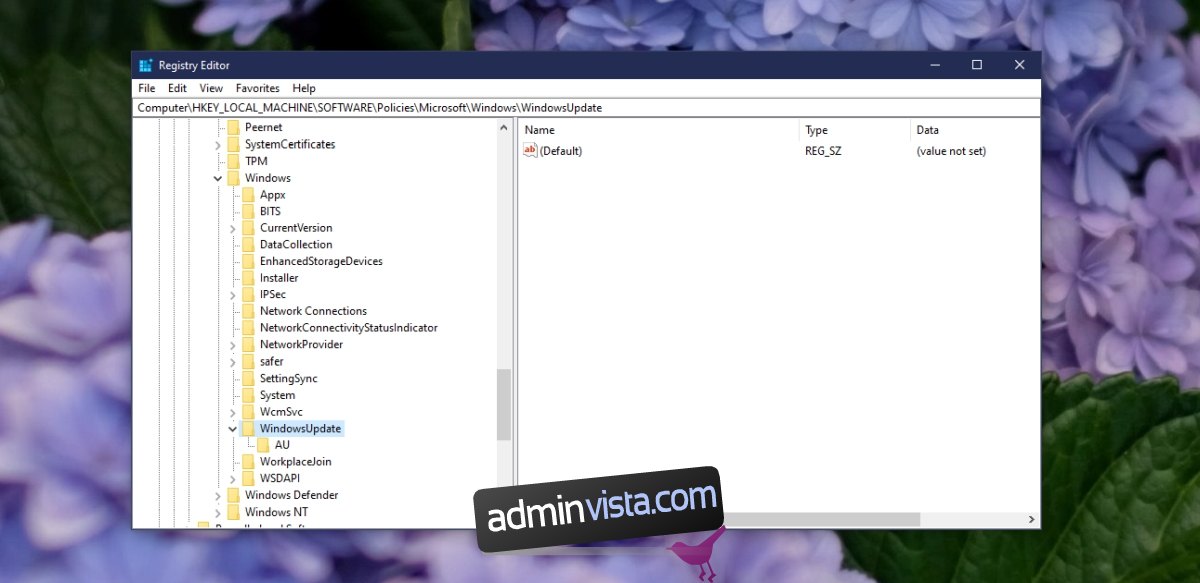
5. Ta bort appar från tredje part
Många Windows 10-användare installerar appar som blockerar telemetri på operativsystemet och som blockerar uppdateringar eller omstartsförsök. Dessa appar fungerar som avsett men de kan låsa vissa inställningar, varför meddelandet Vissa inställningar hanteras av din organisation visas. Ta bort alla sådana appar som du har installerat och återställ sakerna till standardinställningarna.
6. Kontrollera antivirusinställningarna
Windows 10 kommer med en inbyggd antivirusapp; Windows Defender, men de är gratis att installera antivirusappar från tredje part. Dessa appar kan blockera alla typer av tjänster inklusive telemetritjänsten. Om du har installerat ett antivirus från tredje part, kontrollera om det blockerar en Windows 10-tjänst.
Du kan också prova att inaktivera antivirusprogrammet och aktivera Windows Defender för att se om meddelandet försvinner. Om det gör det måste du vitlista de tjänster som antiviruset blockerar.
7. Kontrollera hårddiskbehörigheterna
Hårddiskar används internt för att installera och starta ett OS från och för att lagra filer lokalt. De används också för att ta säkerhetskopior. Vissa hårddiskar som är avsedda för att skapa och lagra säkerhetskopior har olika läs-/skrivbehörigheter. Om du använder en sådan hårddisk som din startenhet kan det vara anledningen till att du ser meddelandet Vissa inställningar hanteras av din organisation.
Du kan undersöka hur du kan ändra behörigheterna för enheten eller så kan du prova att byta ut enheten. Det enda andra alternativet är att inte ändra inställningen du försöker ändra, dvs panelen som visar meddelandet Vissa inställningar hanteras av din organisation.
8. Kontrollera schemalagda uppgifter
Vissa schemalagda uppgifter kan visa meddelandet Vissa inställningar hanteras av din organisations meddelande.
Öppna Task Scheduler.
Leta efter Spybot Anti-Beacon under Uppsättningen Säkrare nätverksuppgifter.
Högerklicka på den och inaktivera den.
Starta om systemet.
Slutsats
Vissa inställningar hanteras av din organisation är ett vagt meddelande Windows 10 visar när vissa inställningar har låsts. Meddelandet berättar inte varför inställningen är inaktiverad så du får i allmänhet ta reda på saker själv. Se till att du inte har installerat appar som gör systemomfattande ändringar eller som tar över kontrollen för viktiga OS-funktioner, t.ex. hantering av nätverksaktivitet.